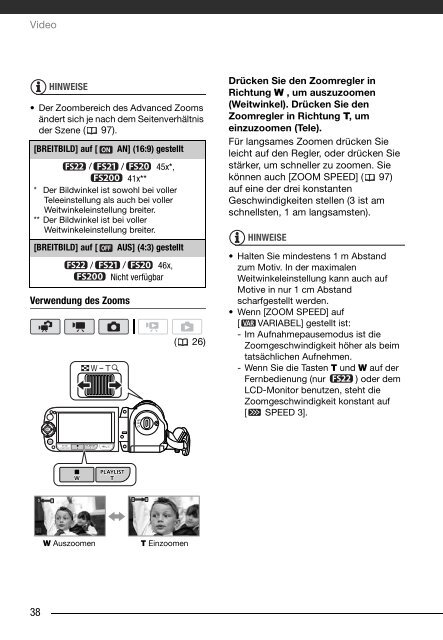Video - Canon
Video - Canon
Video - Canon
Erfolgreiche ePaper selbst erstellen
Machen Sie aus Ihren PDF Publikationen ein blätterbares Flipbook mit unserer einzigartigen Google optimierten e-Paper Software.
<strong>Video</strong><br />
38<br />
HINWEISE<br />
• Der Zoombereich des Advanced Zooms<br />
ändert sich je nach dem Seitenverhältnis<br />
der Szene ( 97).<br />
[BREITBILD] auf [ AN] (16:9) gestellt<br />
/ / 45x*,<br />
41x**<br />
* Der Bildwinkel ist sowohl bei voller<br />
Teleeinstellung als auch bei voller<br />
Weitwinkeleinstellung breiter.<br />
** Der Bildwinkel ist bei voller<br />
Weitwinkeleinstellung breiter.<br />
[BREITBILD] auf [ AUS] (4:3) gestellt<br />
Verwendung des Zooms<br />
W T<br />
/ / 46x,<br />
Nicht verfügbar<br />
W T<br />
( 26)<br />
W Auszoomen T Einzoomen<br />
Drücken Sie den Zoomregler in<br />
Richtung W , um auszuzoomen<br />
(Weitwinkel). Drücken Sie den<br />
Zoomregler in Richtung T, um<br />
einzuzoomen (Tele).<br />
Für langsames Zoomen drücken Sie<br />
leicht auf den Regler, oder drücken Sie<br />
stärker, um schneller zu zoomen. Sie<br />
können auch [ZOOM SPEED] ( 97)<br />
auf eine der drei konstanten<br />
Geschwindigkeiten stellen (3 ist am<br />
schnellsten, 1 am langsamsten).<br />
HINWEISE<br />
• Halten Sie mindestens 1 m Abstand<br />
zum Motiv. In der maximalen<br />
Weitwinkeleinstellung kann auch auf<br />
Motive in nur 1 cm Abstand<br />
scharfgestellt werden.<br />
• Wenn [ZOOM SPEED] auf<br />
[ VARIABEL] gestellt ist:<br />
- Im Aufnahmepausemodus ist die<br />
Zoomgeschwindigkeit höher als beim<br />
tatsächlichen Aufnehmen.<br />
- Wenn Sie die Tasten T und W auf der<br />
Fernbedienung (nur ) oder dem<br />
LCD-Monitor benutzen, steht die<br />
Zoomgeschwindigkeit konstant auf<br />
[ SPEED 3].